Epson Stylus Photo R300: Дополнительное оборудование и расходные материалы
Дополнительное оборудование и расходные материалы: Epson Stylus Photo R300
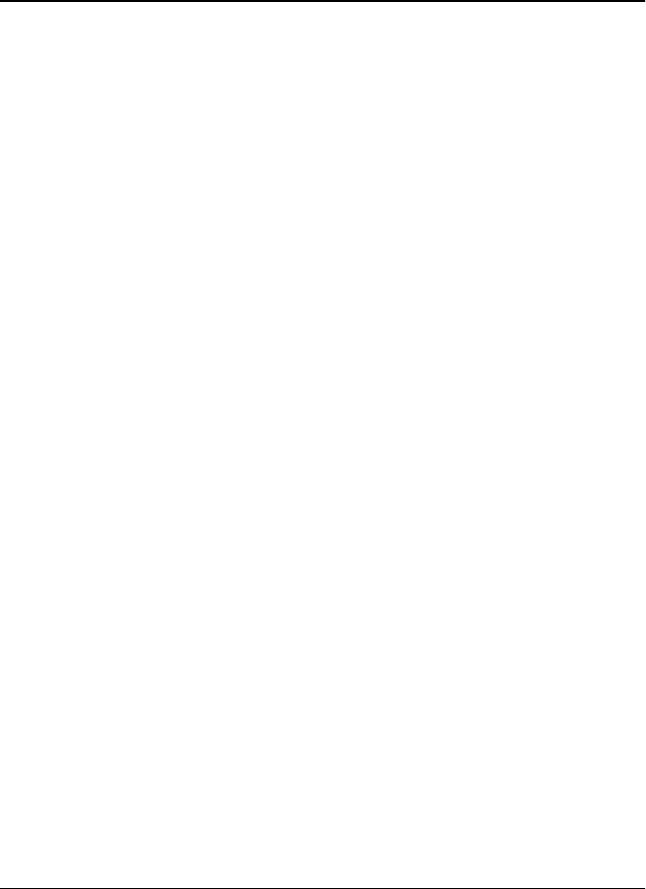
Дополнительное оборудование и
расходные материалы
Дополнительное оборудование
Для вашего принтера доступно следующее дополнительное
оборудование.
Монитор для предварительного просмотра
При печати с карты памяти напрямую на мониторе
для предварительного просмотра (Preview Monitor C860✽✽✽)
можно искать и просматривать фотографии с карты памяти.
Также после выбора на ЖК-дисплее принтера режима печати
можно проверить ориентацию фотографий на мониторе
для предварительного просмотра.
Оборудование: 2,5-дюймовый монитор
Предостережение!
Обязательно выключайте принтер и отключайте шнур
c
питания принтера от розетки перед присоединением
и отключением монитора для предварительного просмотра.
Если не делать этого, вы можете повредить монитор.
Примечание:
❏ Звездочка (✽) заменяет последнюю цифру в номере продукта,
которая зависит от региона.
❏ Регулируйте наклон монитора для предварительного
просмотра при помощи ручки на правой стороне монитора.
93
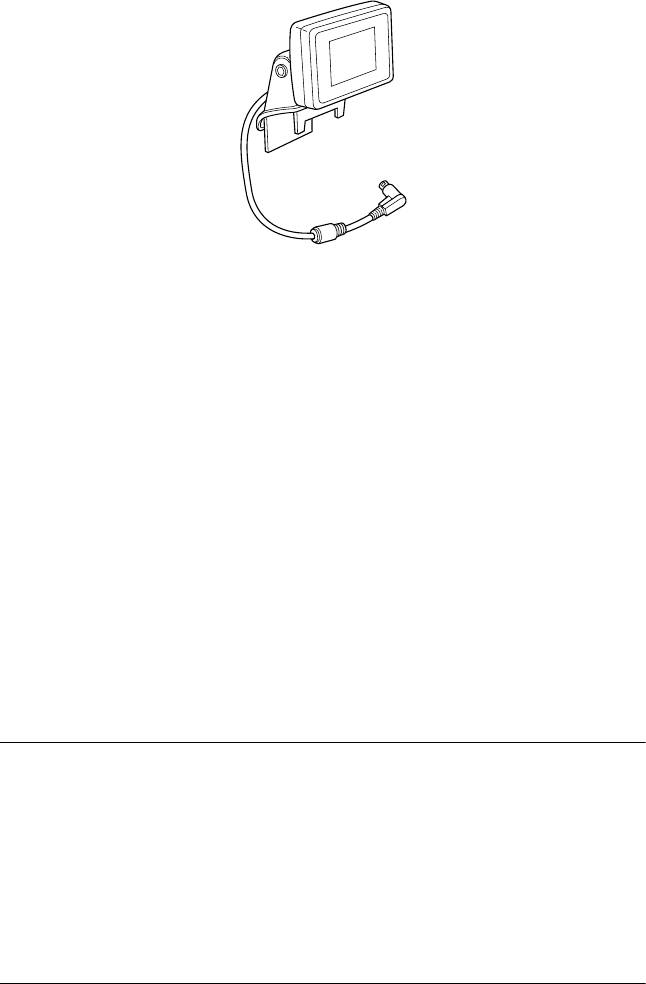
❏ Также к принтеру можно подключить 1,6-дюймовый монитор.
Адаптер для фотопечати Bluetooth
Дополнительный адаптер для фотопечати Bluetooth — это
беспроводной коммуникационный модуль, который можно
использовать для печати с подключенных к принтеру цифровых
фотоаппаратов, цифровых видеокамер, PDA, переносных
компьютеров и других устройств, поддерживающих беспроводную
технологию Bluetooth.
Модуль Bluetooth C824✽✽✽
Примечание:
Звездочка заменяет последнюю цифру в номере продукта, которая
зависит от региона.
& См. «Использование адаптера для фотопечати Bluetooth» на
стр. 96
Расходные материалы
Для вашего принтера доступны следующие чернильные картриджи
и специальные носители Epson.
94
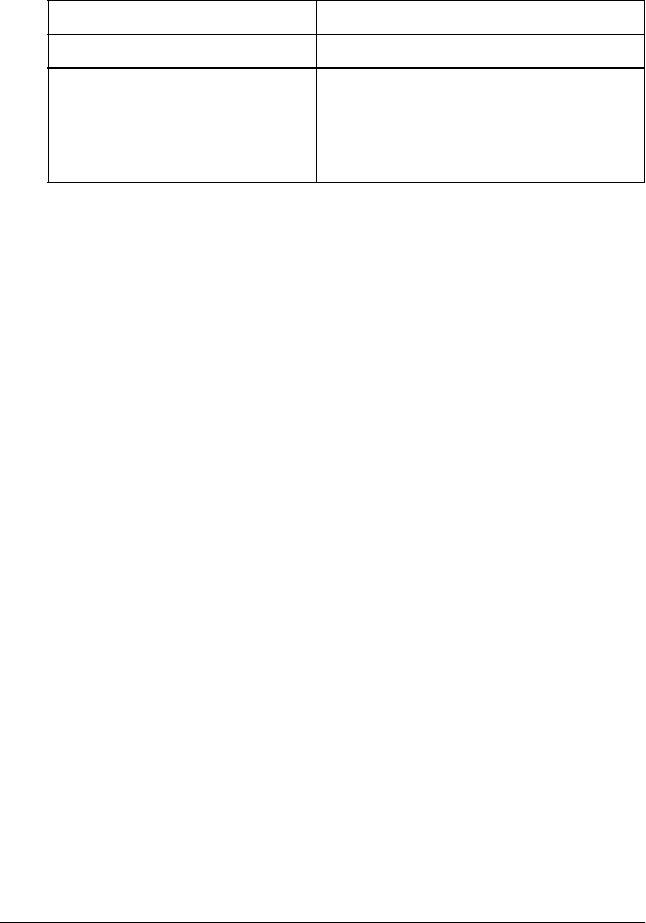
Чернильные картриджи
Для принтера подходят следующие типы картриджей.
Тип чернил Номера продуктов для чернил
Черный чернильный картридж T0481
Цветной чернильный картридж
голубой
T0482
пурпурный
T0483
желтый
T0484
светло-голубой
T0485
светло-пурпурный
T0486
Примечание:
Номера продуктов для чернильных картриджей могут отличаться
в зависимости от региона.
Типы носителей
Epson предлагает специально разработанные носители для струйных
принтеров, отвечающие самым высоким требованиям.
& См. «Параметры Media type (Тип носителя)» на стр. 111
Примечание:
❏ В различных регионах в наличии могут быть разные типы
специальных носителей.
❏ Свежую информацию о наличии носителей в вашем регионе
вы можете найти на web-узле поддержки EPSON.
95
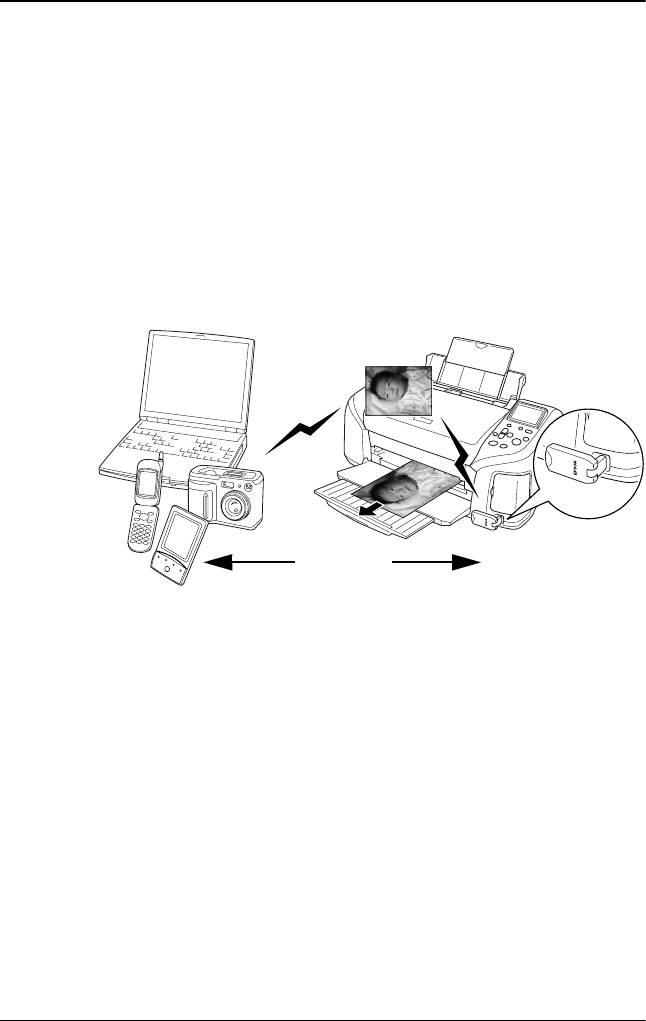
Использование адаптера для фотопечати
Bluetooth
Об адаптере для фотопечати Bluetooth
Дополнительный адаптер для фотопечати Bluetooth — это
беспроводной коммуникационный модуль, который можно
использовать для печати с подключенных к принтеру цифровых
фотоаппаратов и других устройств, поддерживающих беспроводную
технологию Bluetooth.
До 10 м
Примечание:
❏ Хотя это устройство отвечает характеристикам Bluetooth,
правильная работа со всеми устройствами, поддерживающими
беспроводную технологию Bluetooth не гарантируется.
❏ Дальность связи этого устройства — примерно 10 метров,
но она может изменяться в зависимости от различных условий,
в том числе преград между устройствами, качества сигнала,
магнитных полей, статического электричества
и электромагнитных помех, программного обеспечения,
операционной системы, чувствительности приема и качества
работы антенны.
96
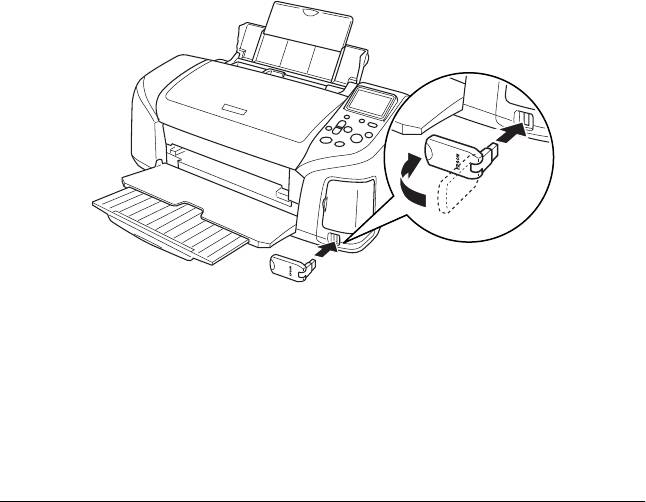
Доступный профиль
Basic Imaging Profile (BIP)
Hardcopy Cable Replacement Profile (HCRP)
Object Push Profile (OPP)
Подключение и отключение адаптера
для фотопечати Bluetooth
Подключение
1. Вставьте разъем адаптера в USB-разъем для внешнего устройства,
как показано ниже.
Предостережение!
Не подключайте устройство, пока принтер работает.
c
Это может привести к неправильной работе принтера.
2. Индикатор адаптера загорится на одну секунду.
Если индикатор не загорается, отключите адаптер от принтера,
затем снова подключите его.
97
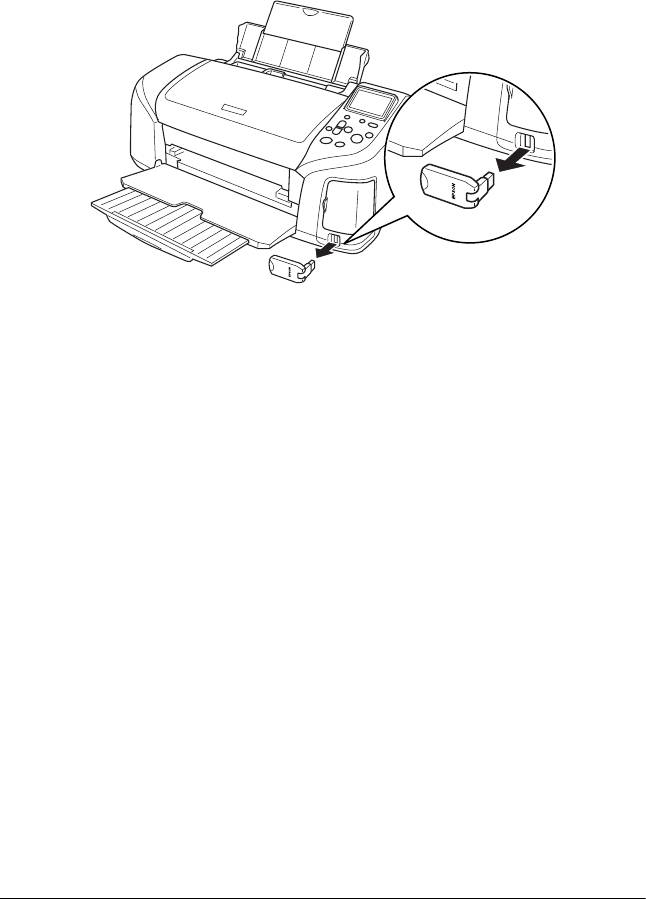
Отключение
Выньте разъем адаптера из USB-разъема для внешнего устройства,
как показано ниже.
Предостережение!
❏ Не отключайте устройство во время обмена данными
c
с другим устройством.
❏ Не отключайте устройство, пока принтер работает.
Это может привести к неправильной работе принтера.
❏ Отключая устройство, не тяните его за верхнюю часть.
Этим вы можете повредить устройство.
Параметры Bluetooth
Настраивайте параметры Bluetooth при помощи ЖК-дисплея
принтера. Подробнее об этом — в разделе «Настройка параметров»
на стр. 100.
98
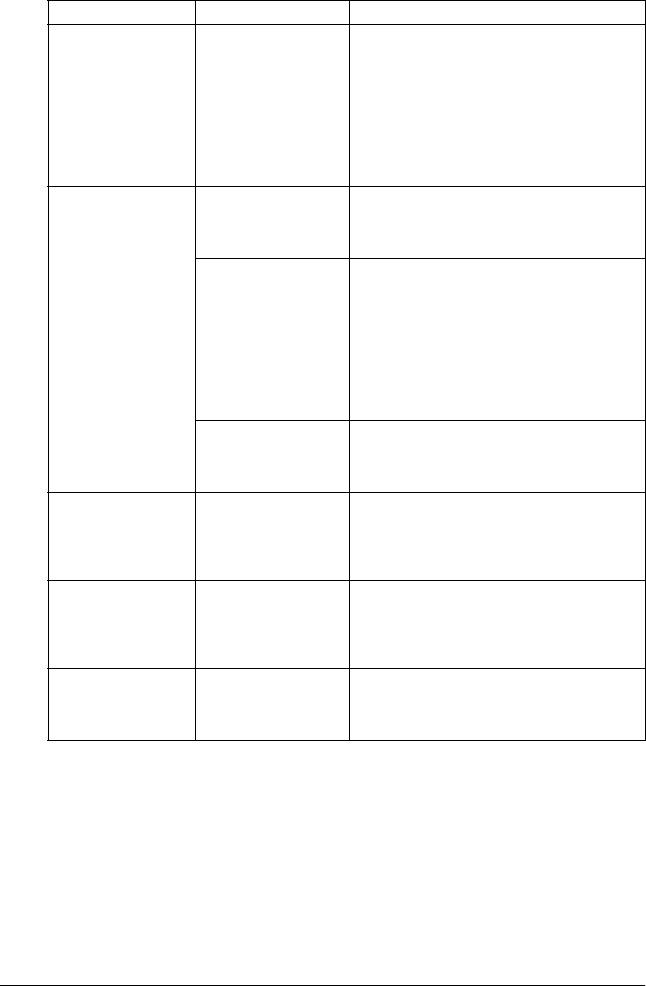
Список параметров
Параметр Значения Описание
BT Device Name
имя
Если в пределах диапазона действия
Setting (Имя
принтера-(номер)
устройства находятся несколько
устройства BT)
(по умолчанию 0)
принтеров, поддерживающих
технологию Bluetooth, для различия
между принтерами назначьте каждому
из них номер от 0 до 9.
Чтобы параметр Device Name
(Имя устройства) вступил в силу,
выключите и включите принтер.
BT Communication
Public (Общий) В этом режиме все устройства,
Mode (Режим
поддерживающие технологию
связи BT)
Bluetooth, могут находить этот принтер
и печатать на нем.
Private (Частный) В этом режиме неизвестные устройства
не могут получать доступ к принтеру.
Для печати в частном режиме
необходимо сначала найти принтер
в режиме Public (Общий). После того,
как ваше устройство обнаружило
принтер в общем режиме, оно сможет
обмениваться с ним данными
и печатать в частном режиме.
Bonding
В этом режиме устройство требует
(Защищенный)
ввода пароля из четырех цифр,
чтобы начать обмен данными и печать
на принтере.
BT Encryption
On/Off (Вкл./Выкл.)
Выберите On, чтобы шифровать
(Шифрование BT)
(по умолчанию Off
данные. Когда шифрование данных
(Выкл.))
включено, устройство требует ввода
пароля из четырех цифр, чтобы начать
обмен данными и печать на принтере.
BT Passkey Setting
Любое
Этот параметр позволяет назначать
(Пароль BT)
четырехзначное
четырехзначный пароль, который
число
необходимо вводить для начала печати
(по умолчанию
в защищенном режиме, или когда
0000)
включено шифрование.
BT Device Address
Устанавливается
Отображает уникальный адрес
(Адрес
во время сборки
устройства Bluetooth принтера.
устройства BT)
(например
11-11-11-11-11-11)
99
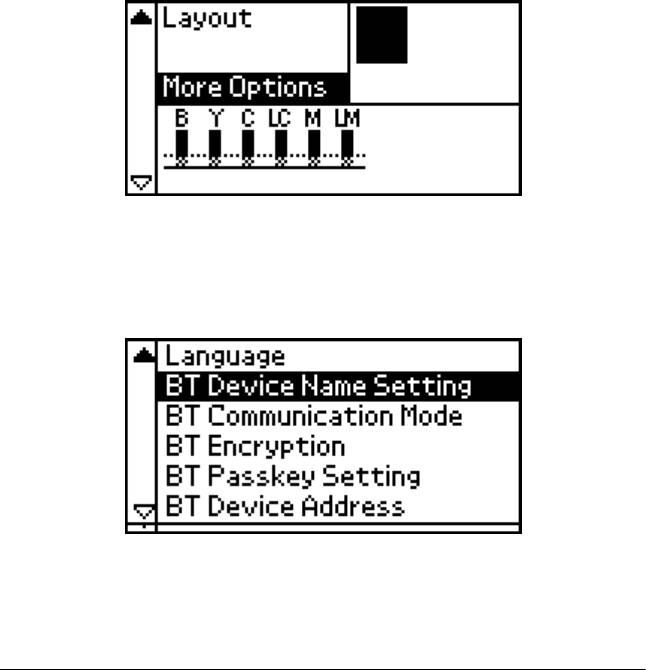
Настройка параметров
1. Подключите адаптер для фотопечати Bluetooth к принтеру.
Подробнее об этом — в разделе «Подключение и отключение
адаптера для фотопечати Bluetooth» на стр. 97.
Предостережение!
Перед тем, как подключать устройство, убедитесь,
c
что принтер не работает. Иначе это может привести
к неправильной работе принтера.
2. Нажимая кнопки
u
или
d
перейдите к пункту меню More
Options (Дополнительные параметры) в расширенном
режиме и нажмите кнопку OK.
3. Выберите желаемые настройки при помощи кнопок
d
или
u
икнопки OK. Подробнее о параметрах Bluetooth — в разделе
«Список параметров» на стр. 99.
100
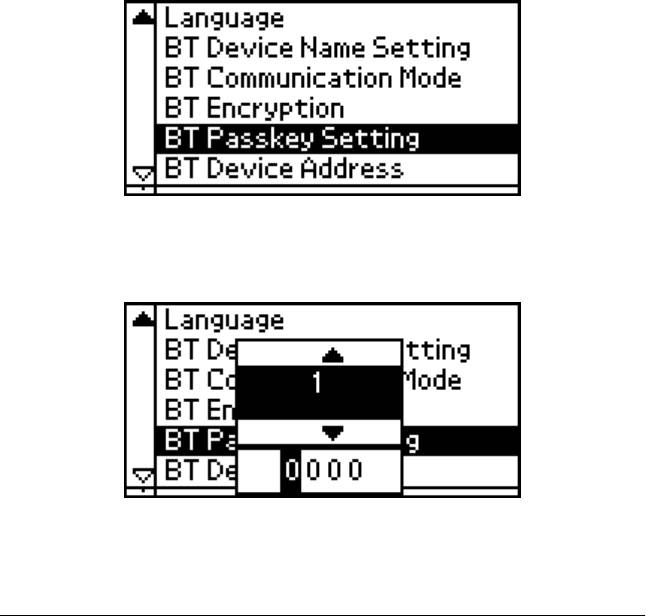
Выбор пароля Bluetooth (Bluetooth PIN)
Если для параметра Communication Mode (Режим связи) выбрано
значение Bonding (Защищенный) или включен параметр Encryption
(Шифрование), в беспроводном устройстве Bluetooth необходимо
ввести пароль, чтобы разрешить обмен данными и печать на принтере.
Пароль по умолчанию — 0000.
Выполните следующие действия, чтобы изменить пароль.
В качестве примера используется пароль 1234.
1. При помощи кнопок u или d подсветите пункт меню
More Options (Дополнительные параметры) и нажмите
кнопку OK.
2. При помощи кнопок u или d перейдите к пункту
BT Passkey Setting (Пароль BT) и нажмите кнопку OK.
3. Нажимайте кнопку u или d, чтобы выбрать первую цифру,
затем нажмите кнопку OK.
4. Аналогично выберите цифры со второй по четвертую.
101
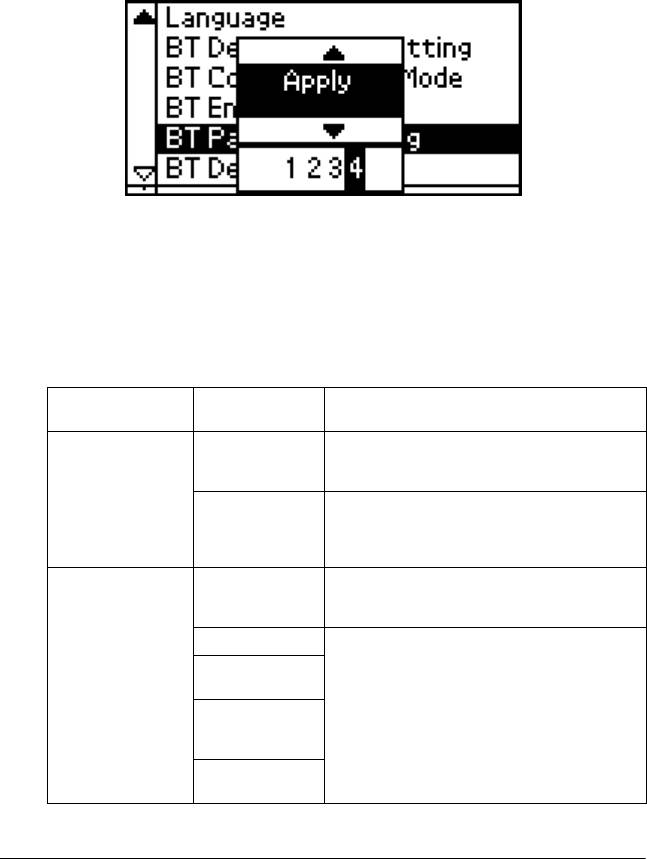
Примечание:
Чтобы перейти к предыдущей цифре, выделите пункт Back
(Назад) и нажмите кнопку OK.
5. Когда появится надпись Apply (Применить), нажмите кнопку
OK, чтобы активировать пароль.
Печать
Параметры печати задаются на ЖК-дисплее принтера и в устройстве,
которое отправляет задание печати. При помощи следующей таблицы
определите, в каком устройстве необходимо настраивать параметры.
Режим Параметры
Устройство
печати
Basic (Основной) Select Photo
Беспроводное устройство Bluetooth
(Выбор
фотографии)
Copies (Копии) ЖК-дисплей принтера
(Если вы выбираете более 2 копий,
сначала необходимо выбрать значение
All (Все) для параметра Select Photo)
Advanced
Select Photo
Беспроводное устройство Bluetooth
(Расширенный)
(Выбор
фотографии)
Copies (Копии) ЖК-дисплей принтера
(Если вы выбираете более 2 копий,
Paper Type
сначала необходимо выбрать значение
(Тип бумаги)
All (Все) для параметра Select Photo)
Paper size
(Размер
бумаги)
Layout
(Режим)
102

Примечание:
В разных беспроводных устройствах Bluetooth могут быть
собственные параметры. Подробнее об этом — в документации
по конкретным устройствам.
Подробнее о печати с беспроводных цифровых фотоаппаратов,
цифровых видеокамер, PDA, переносных компьютеров
и других беспроводных устройств, поддерживающих технологию
Bluetooth — в документации по этим устройствам.
103






